Album i Google Foto är ett bra sätt att hålla ordning på dina digitala minnen. Du kan namnge album, justera tid och platser och, som en körsbär på toppen, välja ditt favoritfoto som albumomslag. Idag ska vi vara korta och konkreta och visa dig hur du ställer in albumets omslagsfoto på Google Foto i några enkla steg.
Hur ställer jag in albumets omslagsfoto på Google Foto?
Inställningar omslagsfotot för ett Google Fotoalbum är enkelt om du vet var du ska leta. Du kan ställa in valfritt foto i albumet som omslagsfoto och du kan göra det på din smartphone, i appen eller på den webbaserade klienten.
Så här ställer du in albumomslagsfotot på Google Foto på din Android eller iPhone:
- Öppna Google Foton .
- Tryck på Bibliotek och öppna ett album.
- Välj ett foto som du vill ställa in som albumomslag .
- Svep uppåt för att ta fram ytterligare menyalternativ.
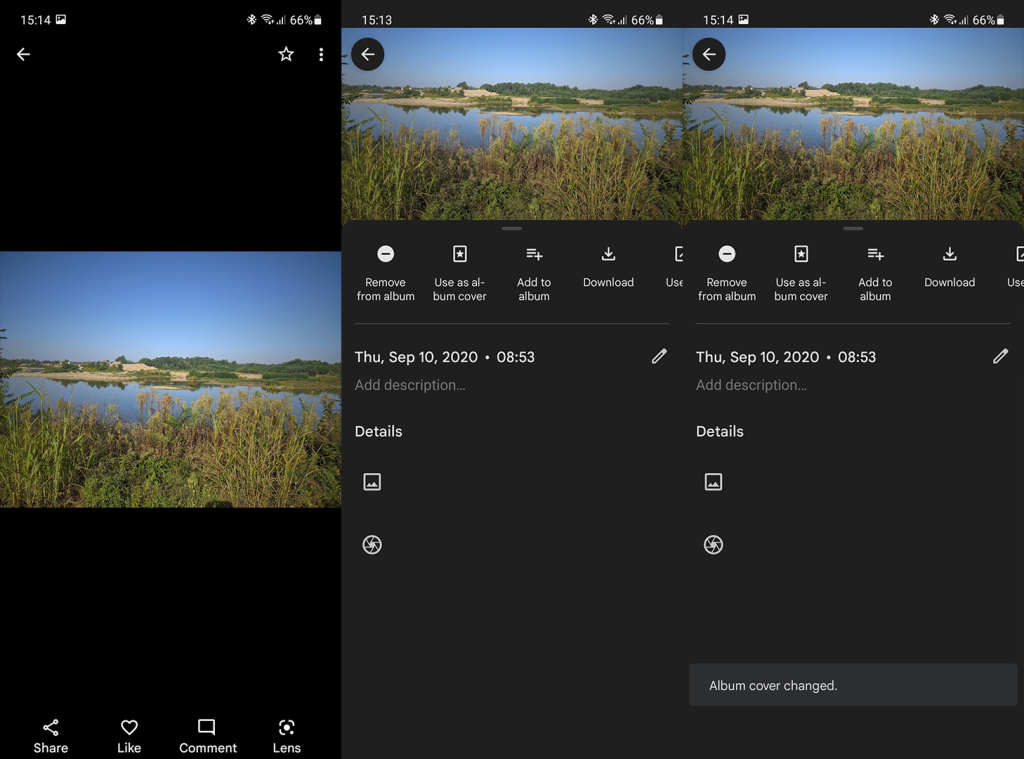
- Tryck på Använd som albumomslag .
Och så här ställer du in albumomslagsfotot på Google Photos på din PC:
- Navigera till Google Foton på webben, här .
- Logga in med ditt Google-konto .
- Öppna rullgardinsmenyn Album från den vänstra rutan och välj ett album .
- Expandera fotot du vill ställa in som albumomslag .
- Klicka på menyn med tre punkter och välj Använd som skivomslag .
När du har ställt in omslagsfotot kan du förhandsgranska det från biblioteket och kontrollera om det passar dig. Nu, om du vill ställa in fotot som inte finns i albumet, behöver du bara lägga till det i albumet och voila, det är bra att gå.
Vi är klara. Tack för att du läste och förhoppningsvis svarade vi på din fråga på ett korrekt och kortfattat sätt. Dela dina tankar med oss i kommentarsfältet nedan.

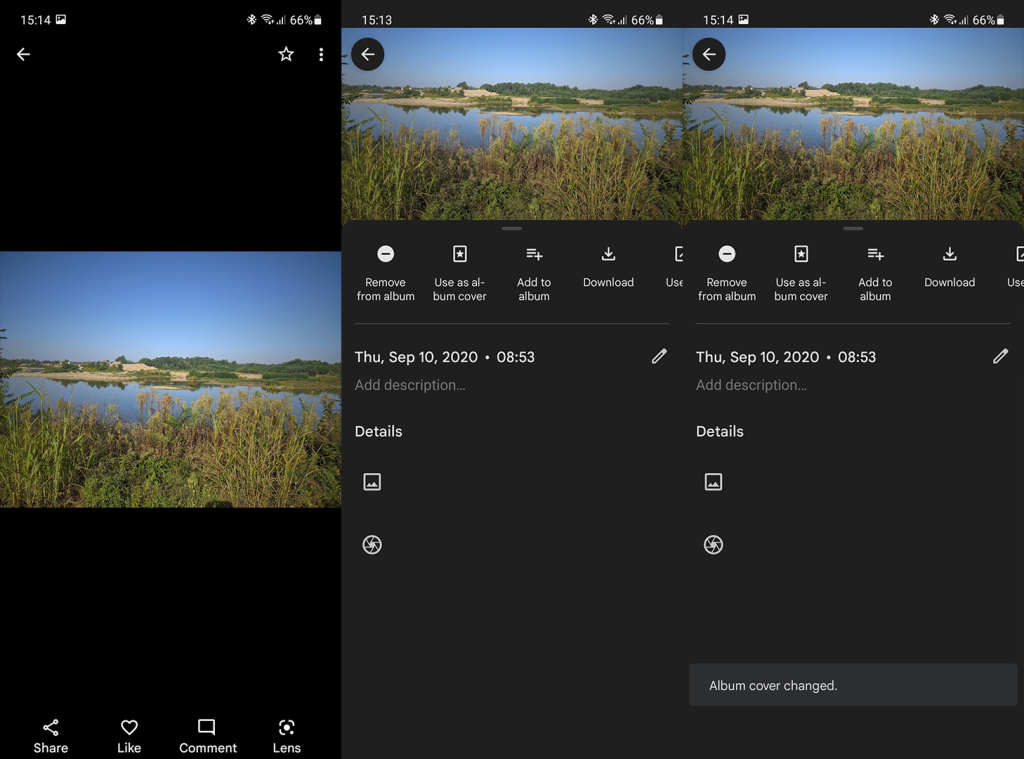



![[100% löst] Hur åtgärdar jag meddelandet Fel vid utskrift i Windows 10? [100% löst] Hur åtgärdar jag meddelandet Fel vid utskrift i Windows 10?](https://img2.luckytemplates.com/resources1/images2/image-9322-0408150406327.png)




![FIXAT: Skrivare i feltillstånd [HP, Canon, Epson, Zebra & Brother] FIXAT: Skrivare i feltillstånd [HP, Canon, Epson, Zebra & Brother]](https://img2.luckytemplates.com/resources1/images2/image-1874-0408150757336.png)